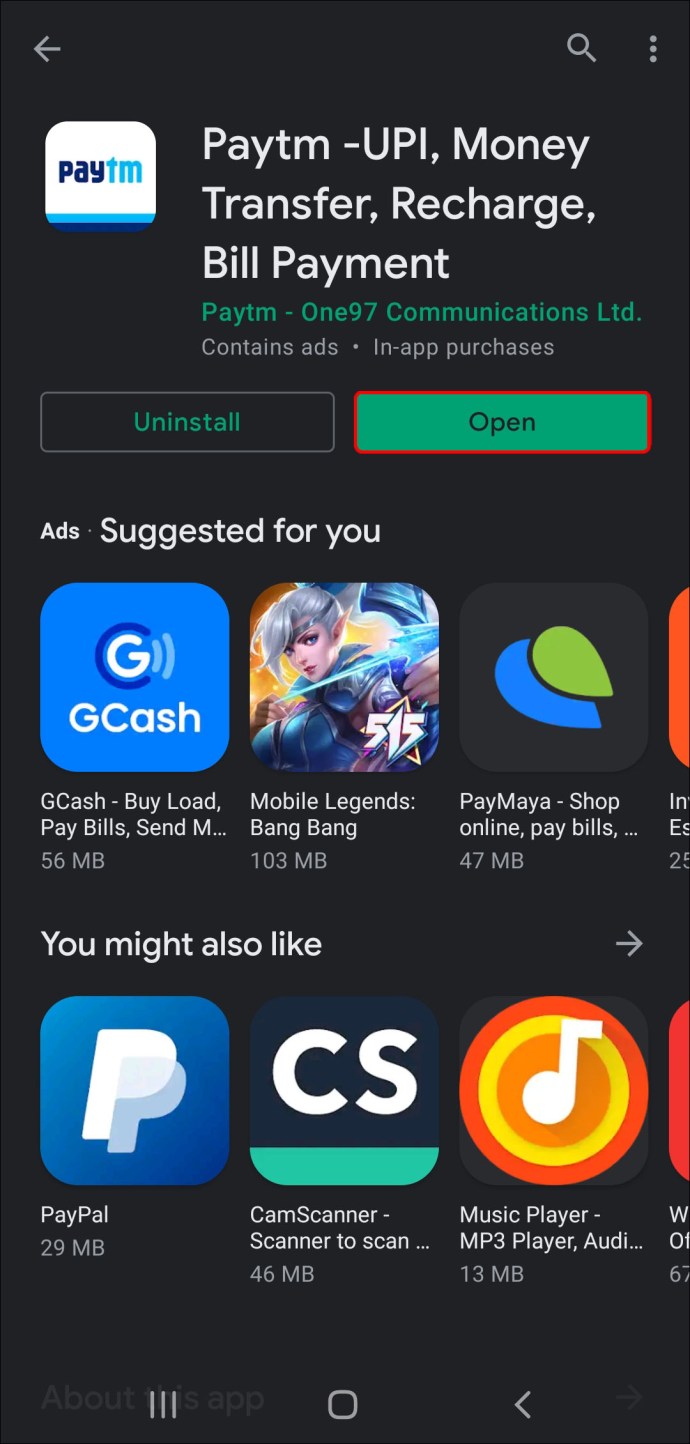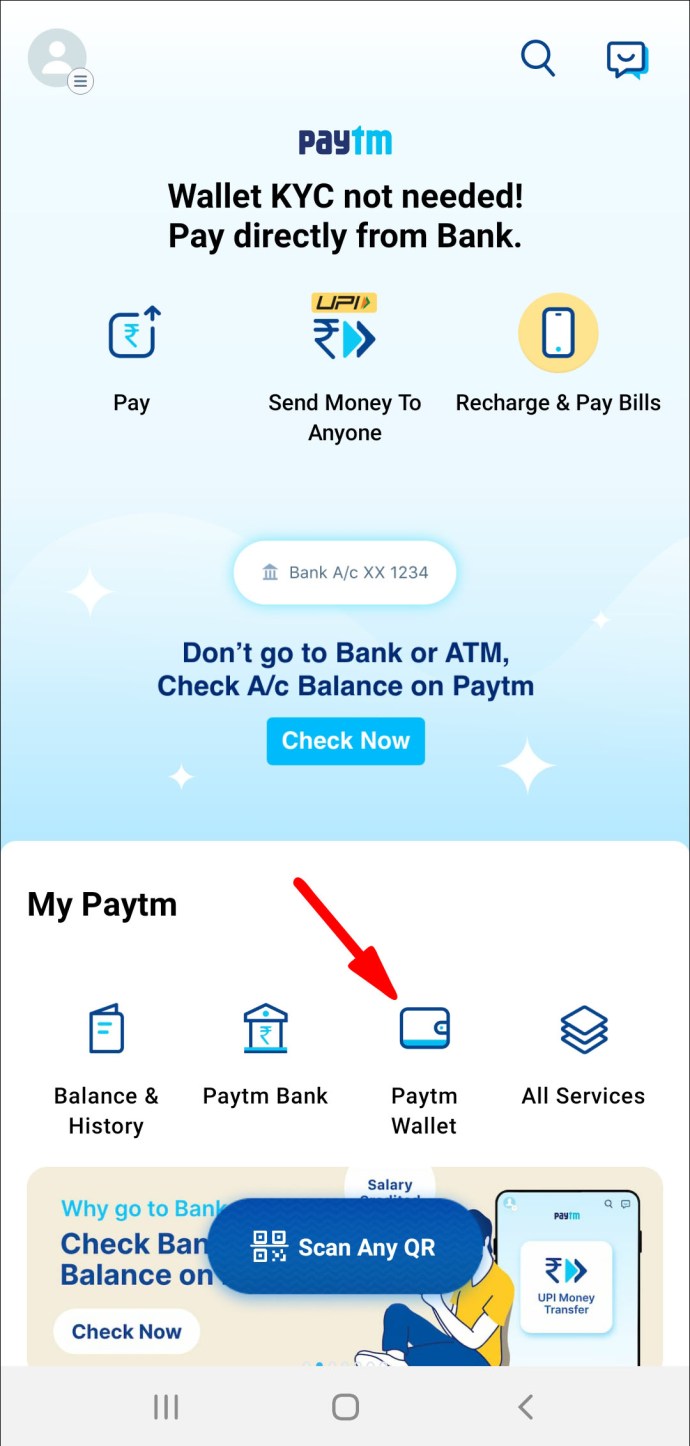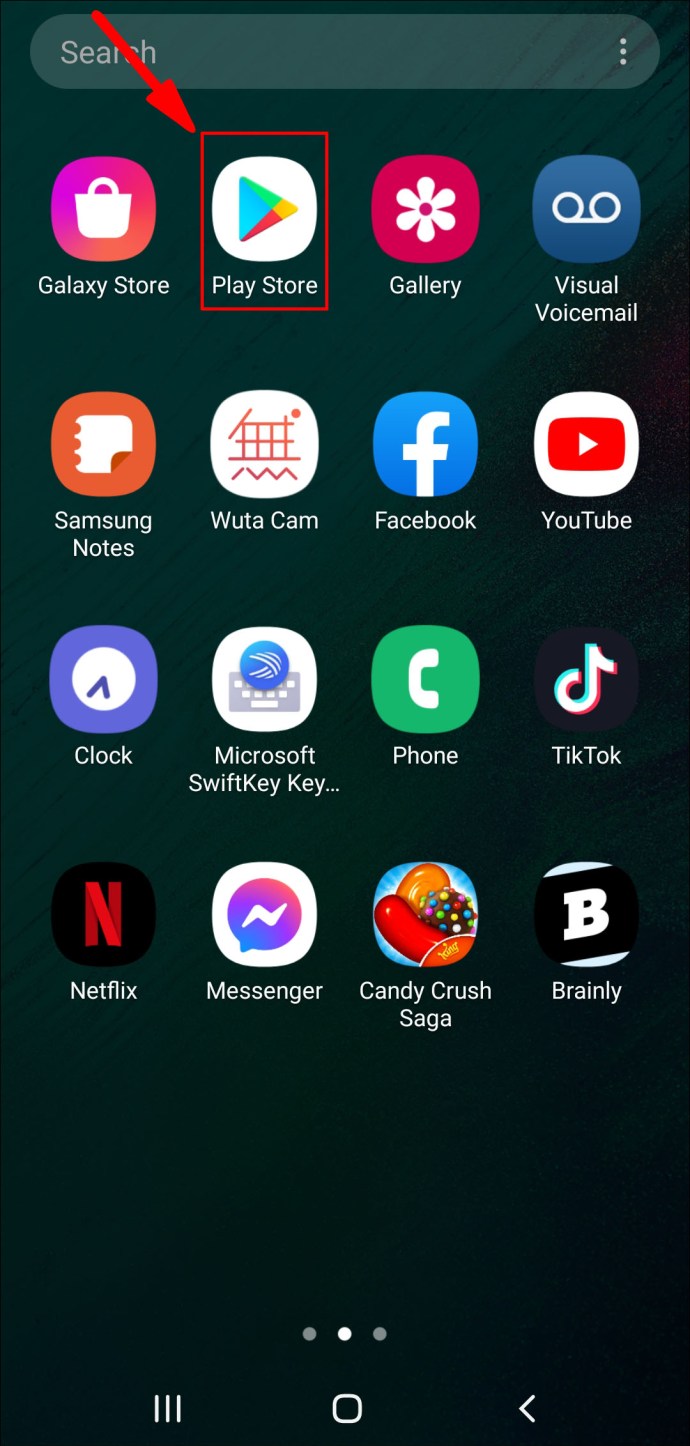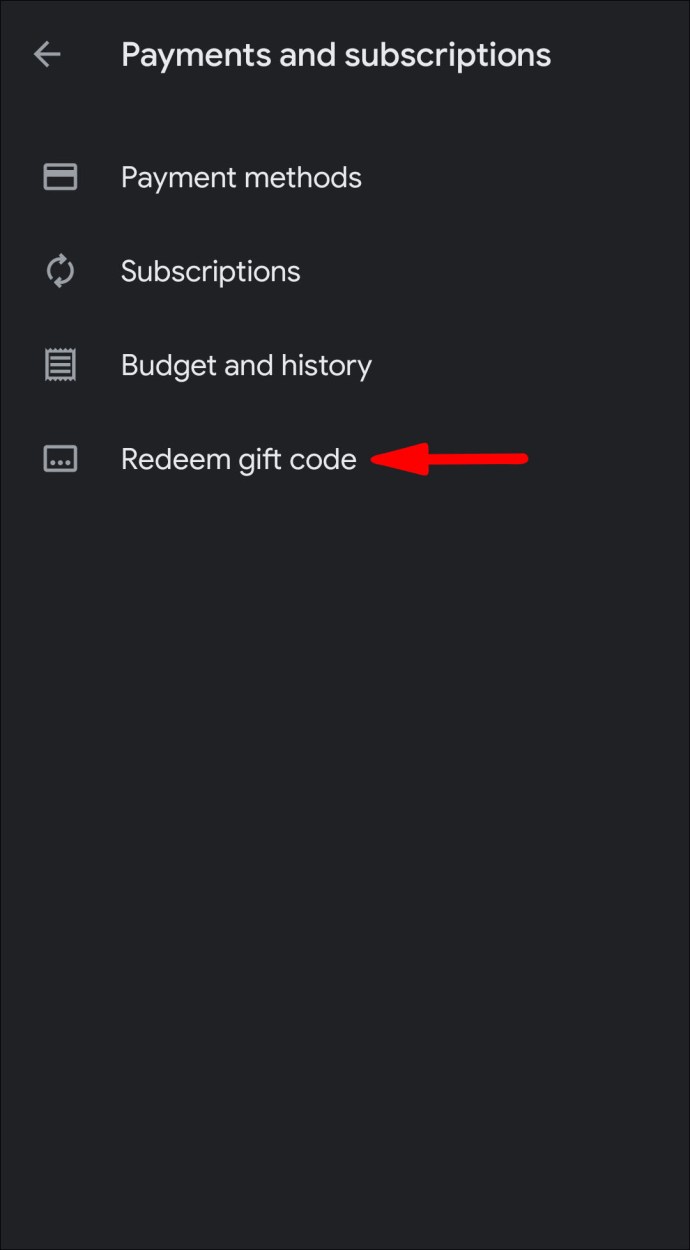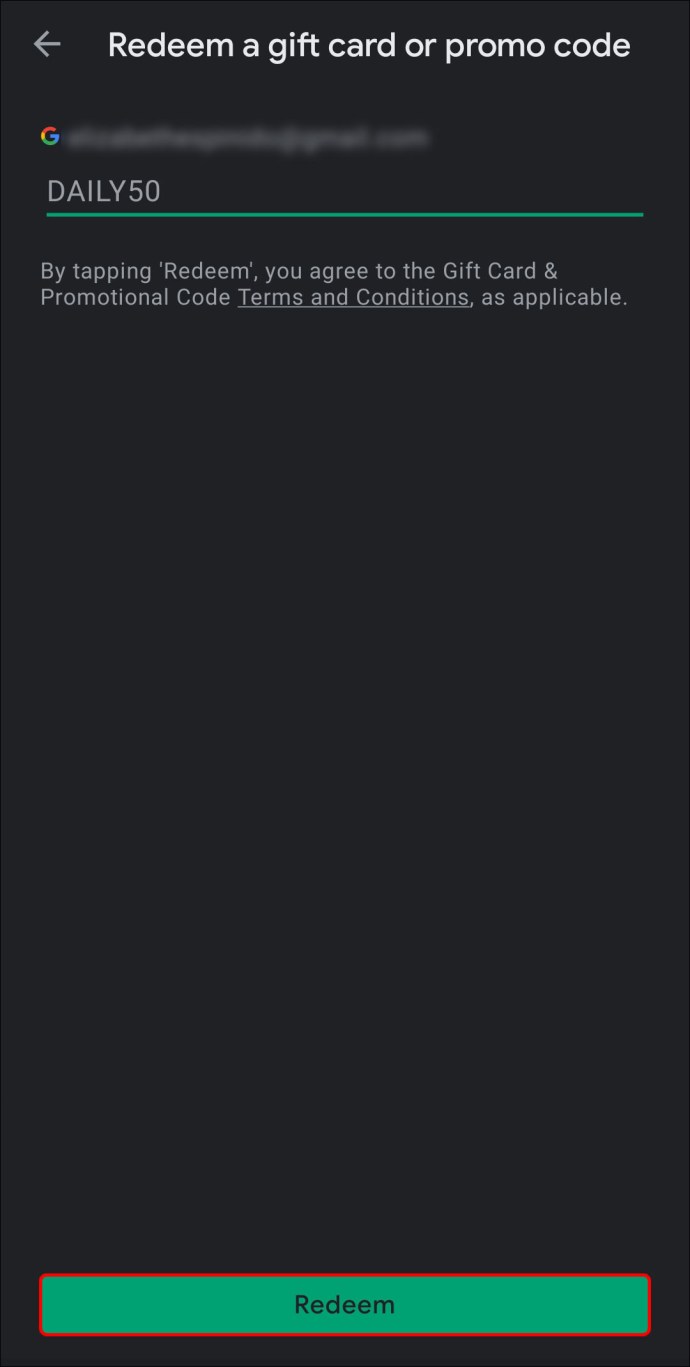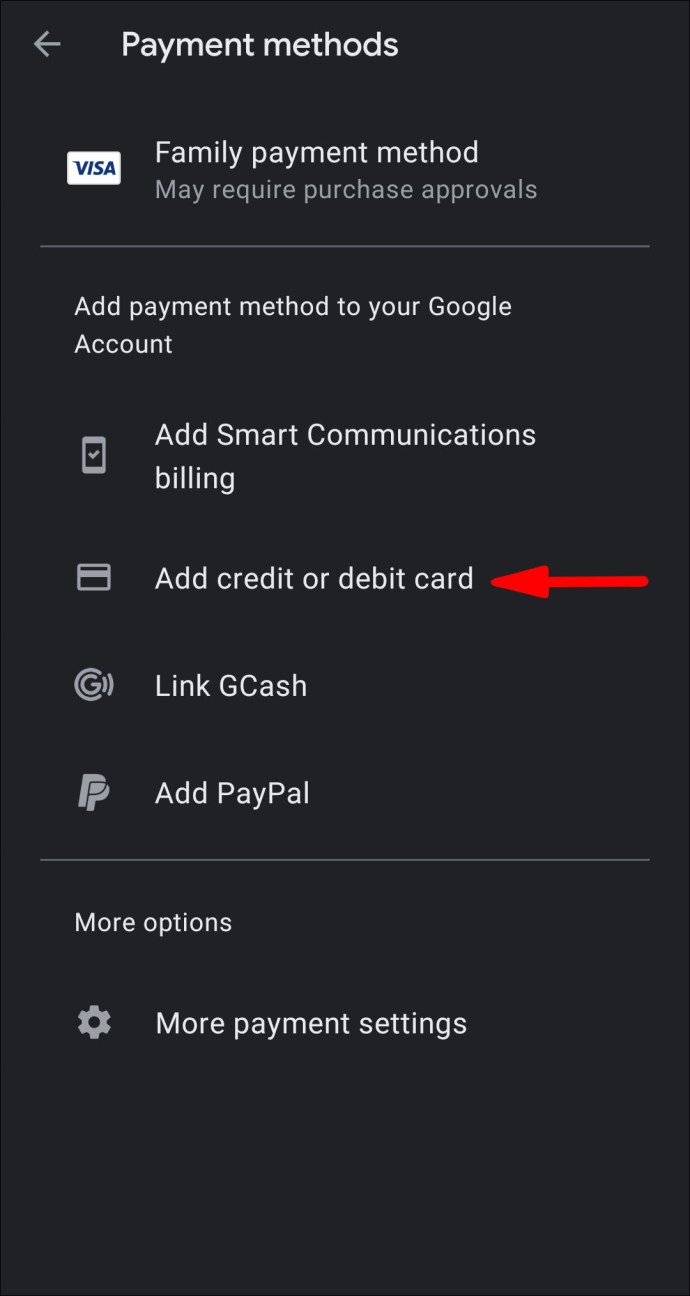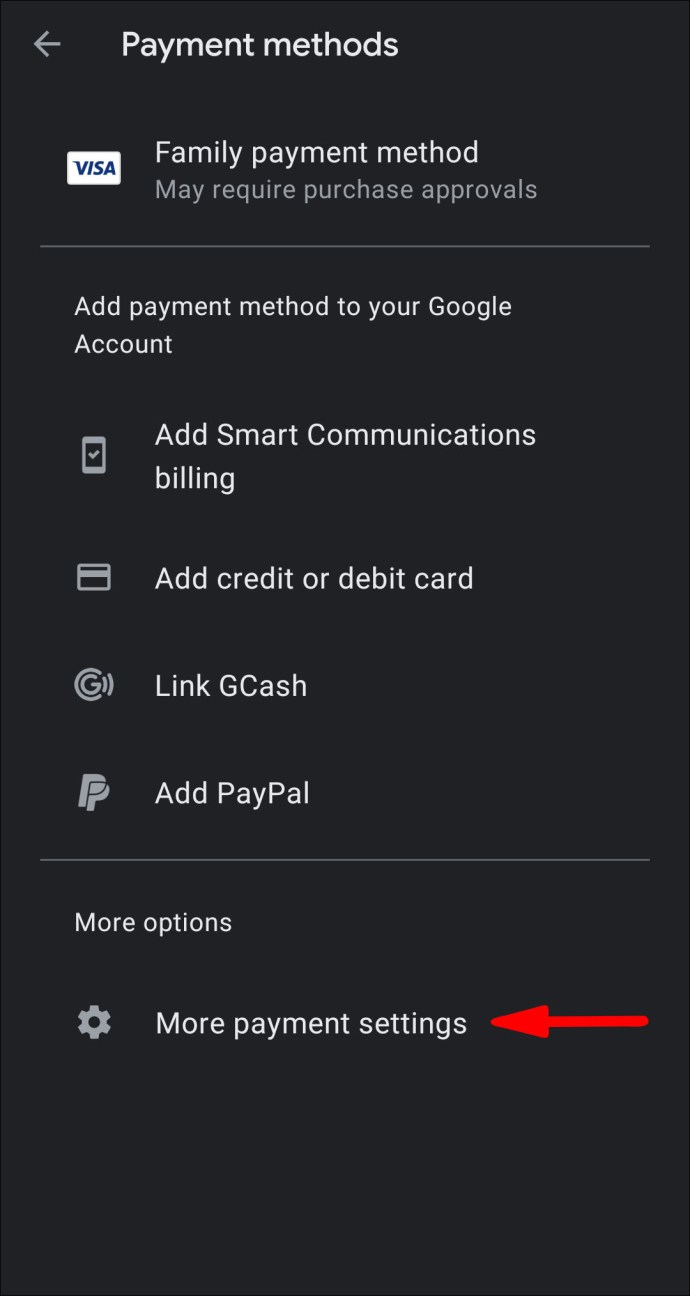Cum să adăugați bani la Google Play
Deși nu există lipsă de conținut gratuit disponibil pe Google Play, trebuie să ajungeți la portofel din când în când. De aceea, nu poate strica să păstrezi un fond de urgență în contul tău, în cazul în care te confrunți cu ceva deosebit de interesant.

Din fericire, să înveți cum să adaugi bani pe Google Play este o simplă simplă. Pe lângă mai multe metode de plată diferite, magazinul vă oferă și carduri cadou ocazionale și coduri promoționale. În acest articol, vă vom ghida prin cele mai obișnuite patru moduri de a turna niște numerar în contul dvs. cu instrucțiuni pas cu pas.
Cum să adaugi bani pe Google Play?
Google Play este unul dintre cele mai mari magazine online din lume, cu o bibliotecă aparent nesfârșită de jocuri, cărți, filme și multe altele. Mii de dezvoltatori contribuie în mod regulat la selecția din ce în ce mai mare de aplicații gratuite. Desigur, asta nu înseamnă că Google Play este imun la achizițiile în aplicație și la conținutul plătit.
Când creați un cont, puteți alege o metodă de plată preferată. La fel ca și alte site-uri de comerț electronic, puteți conecta un card de credit sau de debit pentru a face achiziții. Există, de asemenea, o aplicație numită PayTM creată special pentru astfel de tranzacții.
Dacă sunteți reticent să vă conectați contul bancar la un magazin online, nu vă faceți griji; mai există o modalitate de a adăuga un sold în contul dvs. Tot ce aveți nevoie este un card cadou care conține un cod promoțional și veți putea cumpăra fără a trimite informațiile financiare.
Pentru a obține întregul scop al tuturor acestor metode diferite, continuați să citiți.
PayTM
PayTM este una dintre cele mai răspândite aplicații mobile de comerț electronic și plăți mobile. Platforma dezvoltată în India oferă o gamă largă de servicii care funcționează splendid cu majoritatea piețelor online. Folosind funcția PayTM Wallet, puteți face achiziții pe diferite platforme. Cea mai bună parte este că nu există costuri suplimentare.
Inutil să spunem că puteți folosi versiunea pentru Android a aplicației pentru a vă finanța dragostea pentru jocuri, cărți, filme și alt conținut Google Play plătit. Cu toate acestea, pentru a efectua efectiv achiziția, trebuie să aveți un cont PayTM înregistrat. De acolo, puteți continua să adăugați bani urmând acești pași simpli:
- Deschide Play Store și folosește funcția de căutare pentru a găsi PayTM. Descărcați aplicația pe telefon.

- Odată instalat, lansați PayTM și creați un cont.
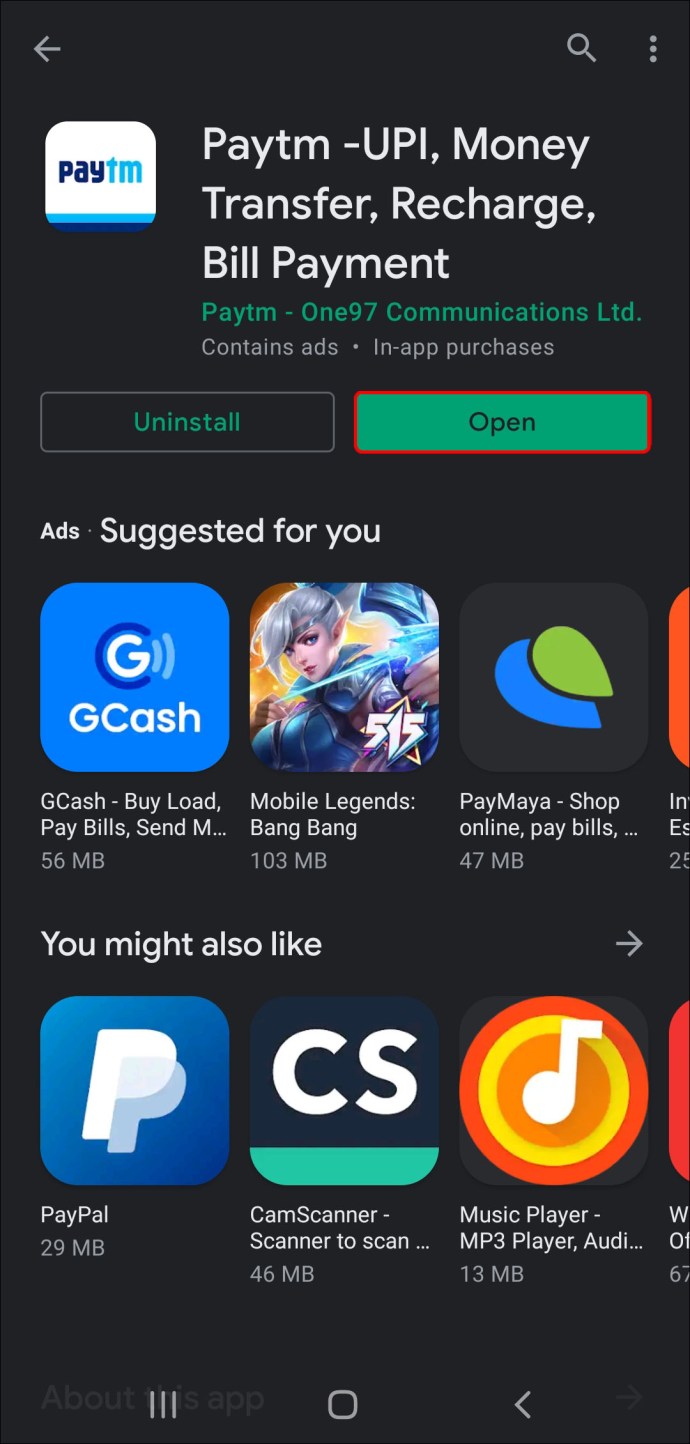
- Din ecranul de pornire al aplicației, selectați „Portofel PayTM”. Introduceți suma pe care doriți să o adăugați în contul dvs. Play Store.
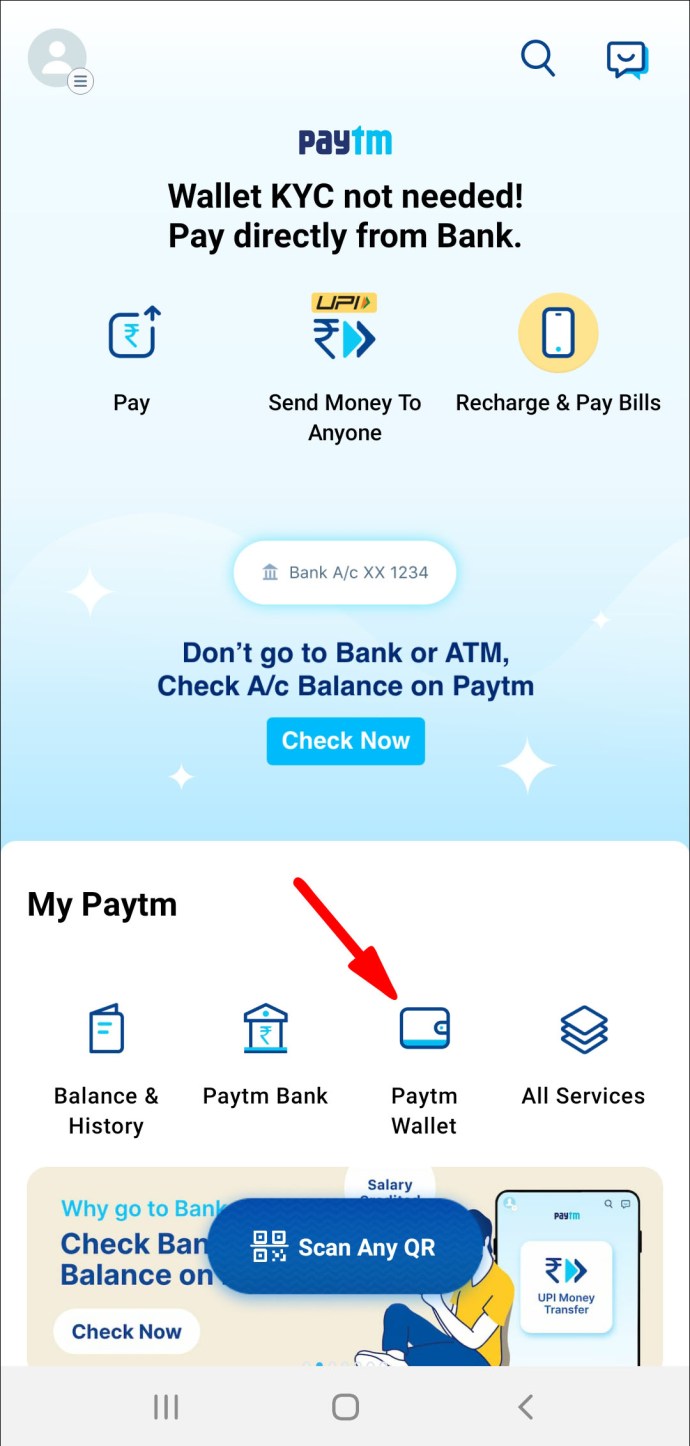
- Selectați o metodă de plată (card de credit sau de debit, BHIM UPI). Așteptați ca notificarea de confirmare să apară pe ecran.
- Reveniți la ecranul de start și atingeți „Toate serviciile”.
- Derulați prin bara laterală și selectați opțiunea „Descoperiți cu PayTM”. Găsiți „Reîncărcare Google Play” pe pagină.
- Introduceți suma pe care doriți să o adăugați și faceți clic pe „Continuați”. Google Play vă permite să reîncărcați între 100 USD și 1500 USD dintr-o singură mișcare.
- Veți primi un mesaj text care conține codul de reîncărcare. Copiați cifrele în clipboard.
- Deschideți din nou aplicația Magazin Google Play și accesați pagina de valorificare.
- Lipiți codul de reîncărcare și atingeți „Confirmați” pentru a finaliza achiziția.
Card cadou
După cum am menționat, nu trebuie să vă conectați contul bancar la Magazinul Google Play pentru a cheltui bani. În schimb, puteți cumpăra carduri cadou și le puteți folosi pentru a face achiziții în aplicație.
Codul se află de obicei pe spatele cardului, dar uneori îl veți primi într-un mesaj de e-mail, în funcție de metoda de livrare aleasă. Odată ce achiziționați cardul cadou, îl puteți folosi pentru a adăuga bani în contul dvs. Iată cum să o faci cu dispozitivul tău Android:
- Lansați aplicația Magazin Google Play pe telefon.
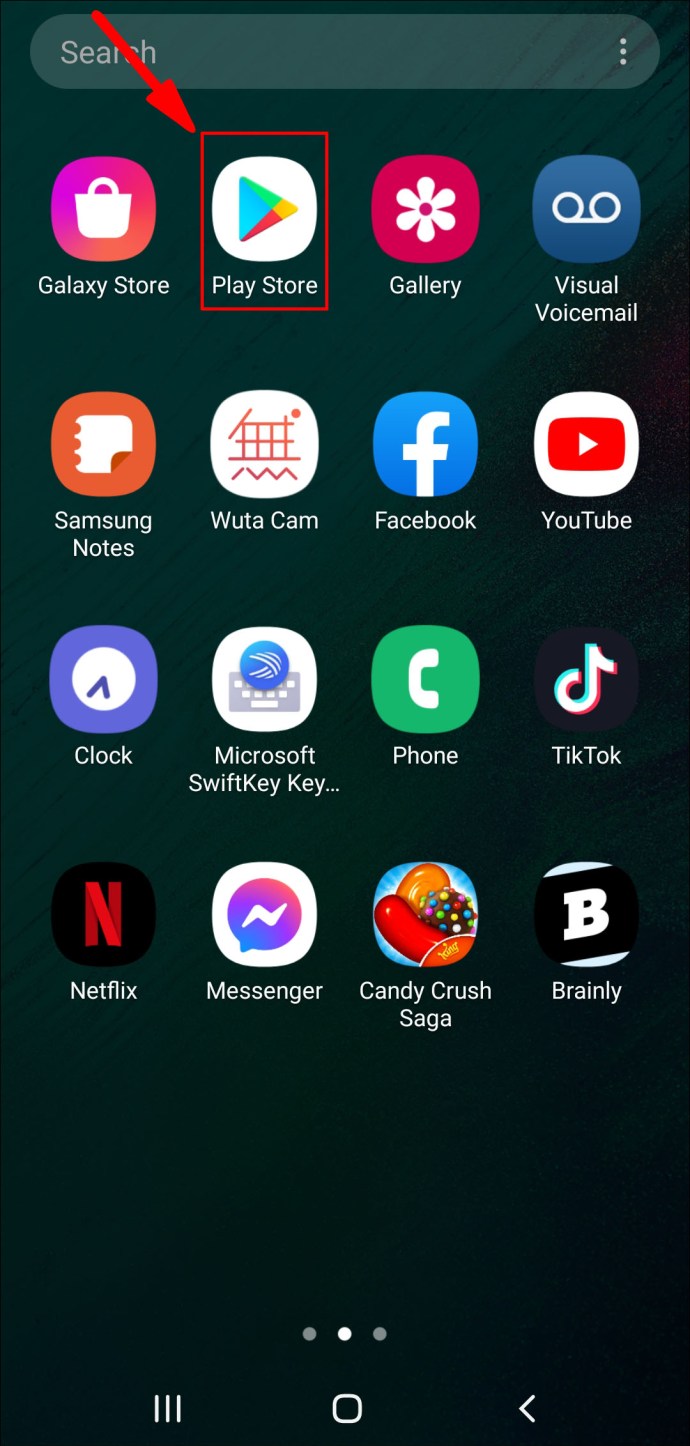
- Atingeți cele trei linii orizontale pentru a deschide meniul de acțiuni.
- Derulați prin listă și alegeți „Valorați” din lista de opțiuni.
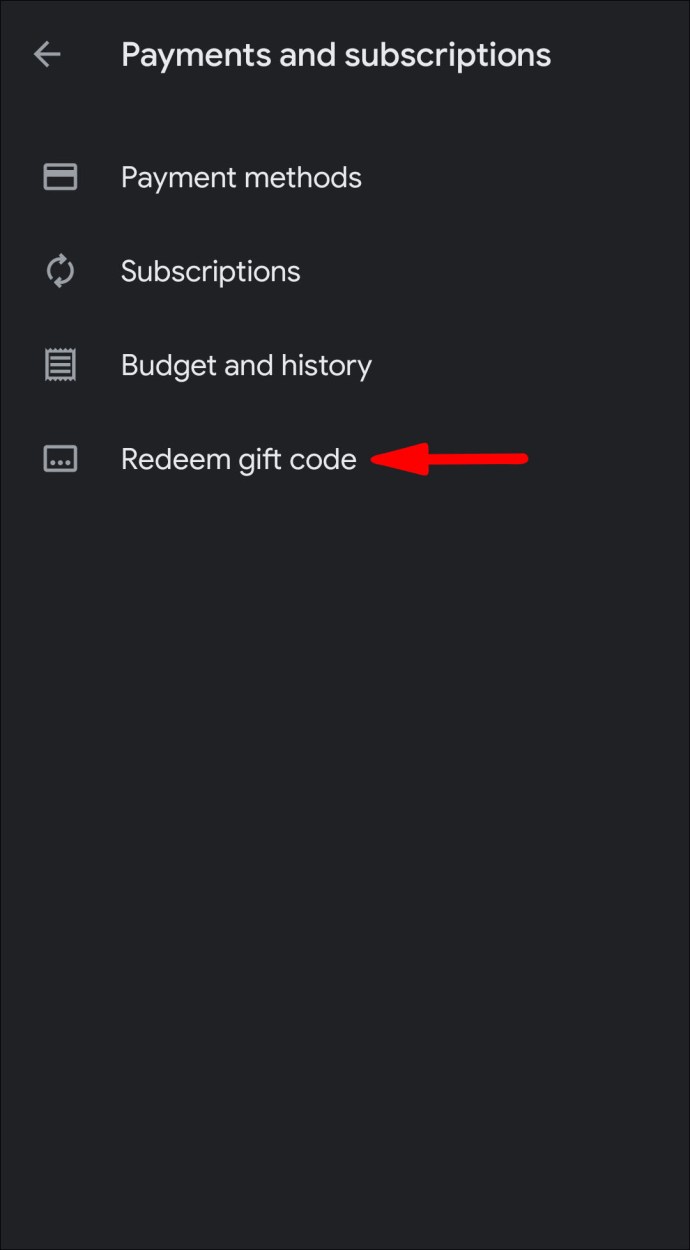
- Va apărea o mică fereastră pop-up. Introduceți cifrele de pe linia de dialog și atingeți din nou „Valorați”.
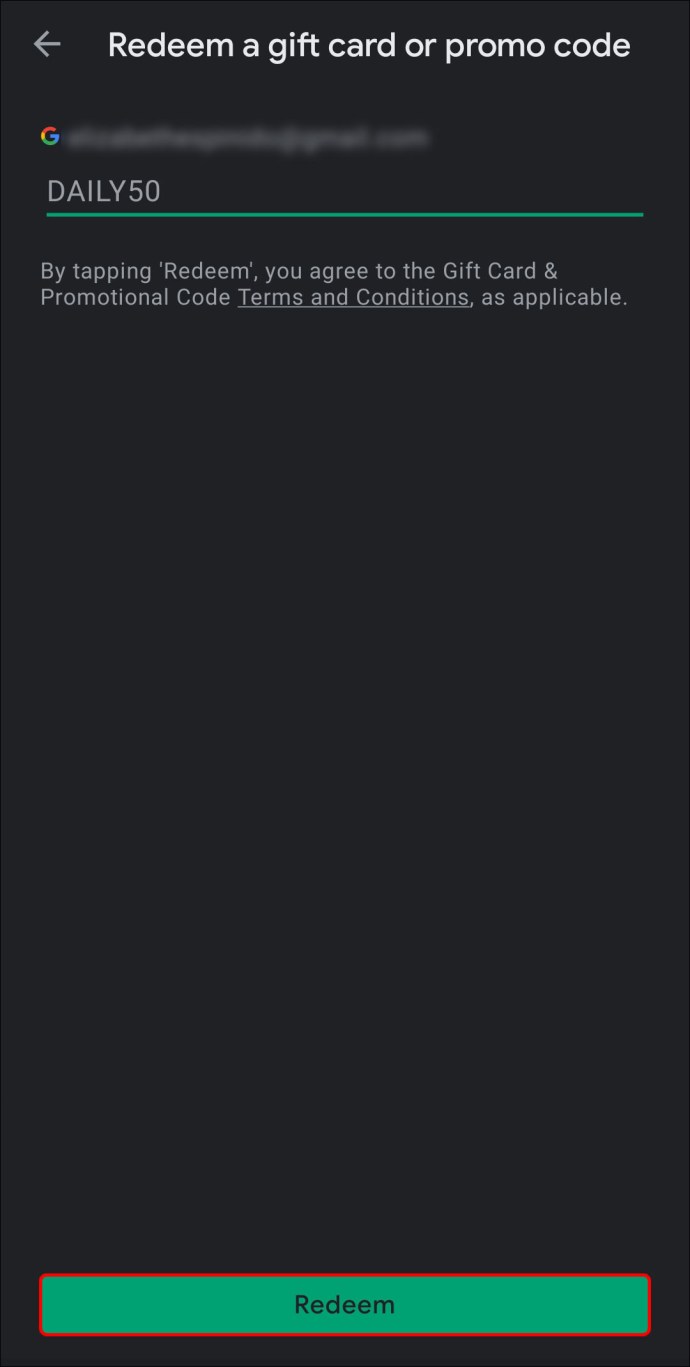
- Pentru a finaliza reîncărcarea, atingeți „Confirmați”.
De asemenea, puteți valorifica codul pe măsură ce efectuați achiziția:
- Începeți tranzacția și atingeți pictograma Google Play pentru a alege o metodă de plată.
- Va apărea o fereastră de opțiuni. Selectați pentru a face achiziția valorificând codul.
- Introduceți cifrele de pe cardul dvs. cadou, apoi atingeți „Valorați”.
- Pentru a finaliza achiziția, apoi atingeți „Confirmați”.
Dacă ați primit cardul cadou prin e-mail, nu trebuie să părăsiți aplicația pentru a valorifica codul. Acest lucru poate fi util, mai ales dacă faceți cumpărături de pe laptop. Iată ce trebuie să faci:
- Deschideți mesajul care conține codul.
- Faceți clic pe linkul de redirecționare care acționează ca un buton de valorificare. De obicei, scrie „eGift center”.
- Pentru a verifica că este cardul dvs. cadou, introduceți adresa de e-mail în caseta de dialog.
- Faceți clic pe linkul de sub cod pentru a vă redirecționa către site-ul web Google Play.
- Validați-vă contul pentru a adăuga bani în cont.
Rețineți că cardurile cadou Google Play nu sunt disponibile în toate țările și regiunile. Pentru a verifica dacă zona dvs. este inclusă pe lista magazinului, aruncați o privire pe acest site.
Card de credit
Probabil cea mai simplă modalitate de a adăuga bani în contul dvs. Google Play este să îl conectați la cardul dvs. de credit. La urma urmei, este cea mai răspândită metodă de plată pentru majoritatea tranzacțiilor online. De asemenea, trebuie să introduceți datele doar o dată, iar magazinul le va salva pentru toate achizițiile viitoare.
Iată cum să adăugați cardul dvs. de credit la Google Play:
- Deschideți aplicația Play Store și atingeți cele trei linii orizontale din colțul din stânga sus.
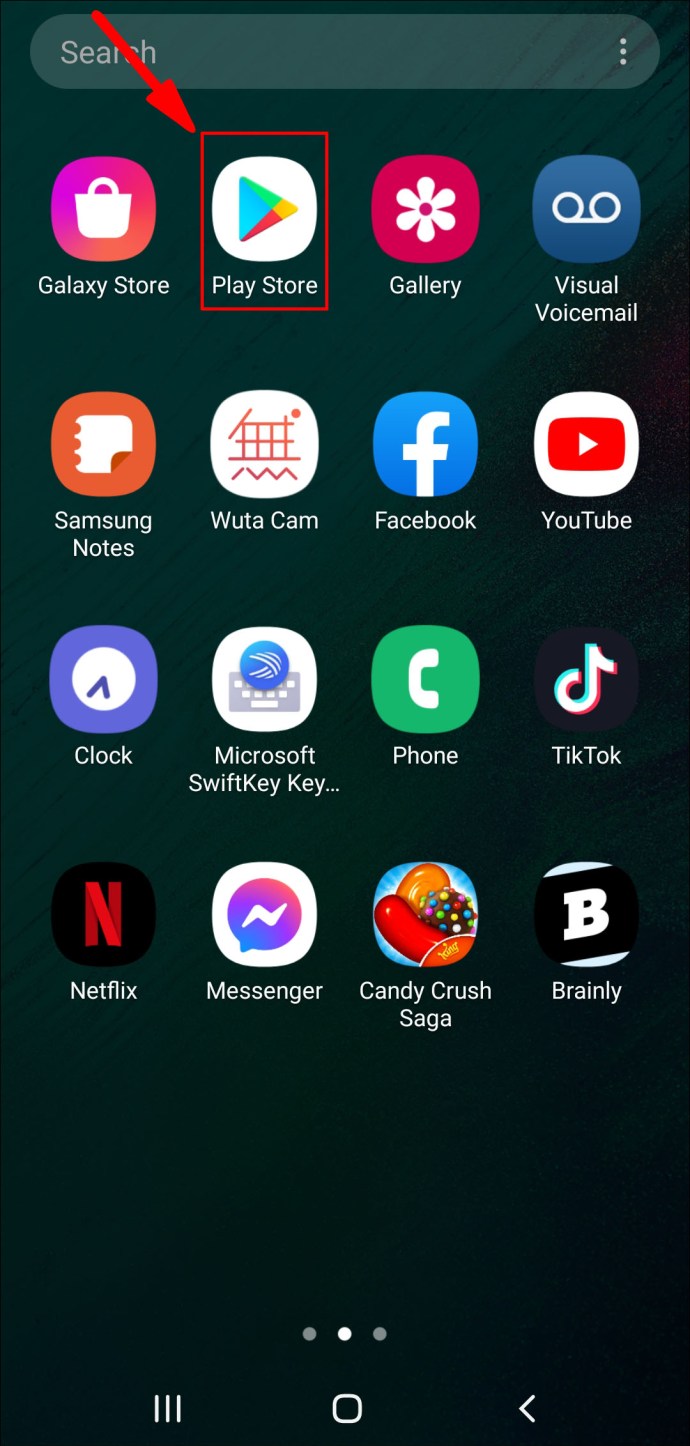
- Derulați lista de opțiuni și deschideți fila „Metode de plată”.

- Atingeți „Adăugați o metodă de plată” și selectați „Card de credit” din lista de opțiuni.
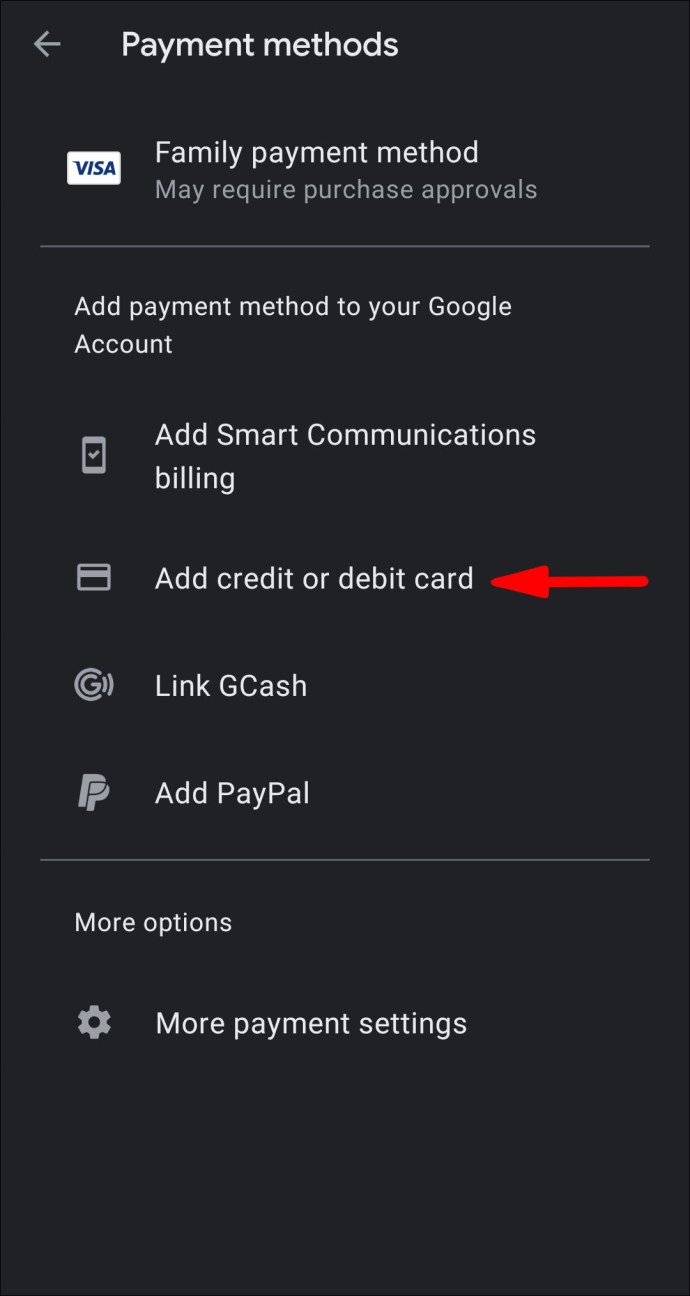
- Pe ecran vor apărea o serie de instrucțiuni detaliate. Urmați-le cu atenție și trimiteți informațiile solicitate. Asigurați-vă că introduceți cifrele corecte pentru numărul cardului dvs. de credit și contul bancar.
- După ce ați parcurs toți pașii, metoda de plată va fi adăugată în contul dvs.
În cazul în care nu doriți să vă folosiți cardul de credit pentru a cumpăra un anumit produs, puteți schimba metoda de plată în timpul tranzacției. Este destul de simplu, ca să nu mai vorbim de foarte convenabil:
- Accesați pagina de detalii a articolului pe care doriți să îl cumpărați.
- Deschideți secțiunea de prețuri și permisiune de revizuire.
- Sub titlul produsului, atingeți mica săgeată în jos pentru a deschide o listă derulantă. Selectați „Metode de plată”.
- Deselectați cardul dvs. de credit și alegeți o altă metodă. Finalizați achiziția după ce ați terminat.
Card de debit
Există, de asemenea, opțiunea de a folosi cardul de debit pentru achiziții în aplicație. Doar urmați aceiași pași din secțiunea anterioară; doar de data aceasta, alege o altă metodă:
- Accesați meniul de acțiuni și selectați „Metode de plată”.

- Accesați Adăugați plăți > Card de debit.
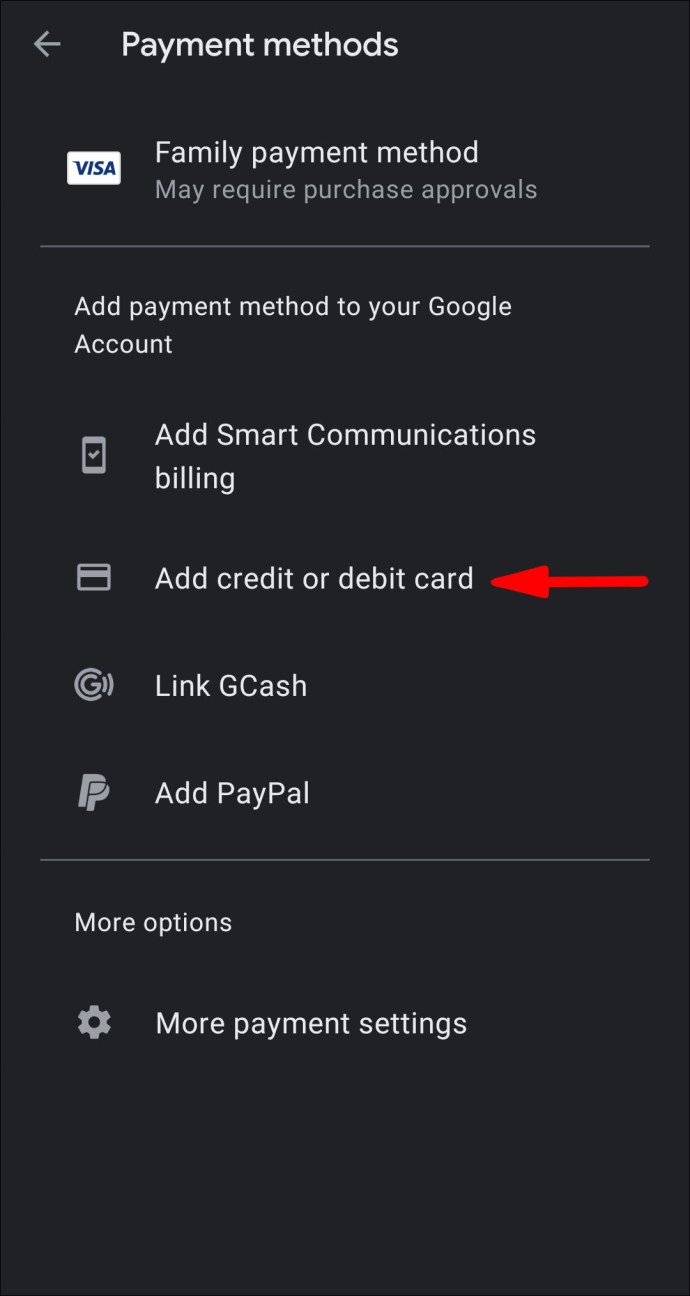
- Urmați instrucțiunile pas cu pas.
Dacă v-ați răzgândit și doriți să eliminați informațiile cardului de debit de pe Google Play, iată cum să o faceți:
- Deschideți meniul de acțiuni și accesați „Metode de plată”.

- Selectați „Mai multe setări de plată” din lista de opțiuni. Dacă vi se solicită, conectați-vă la pay.google.com.
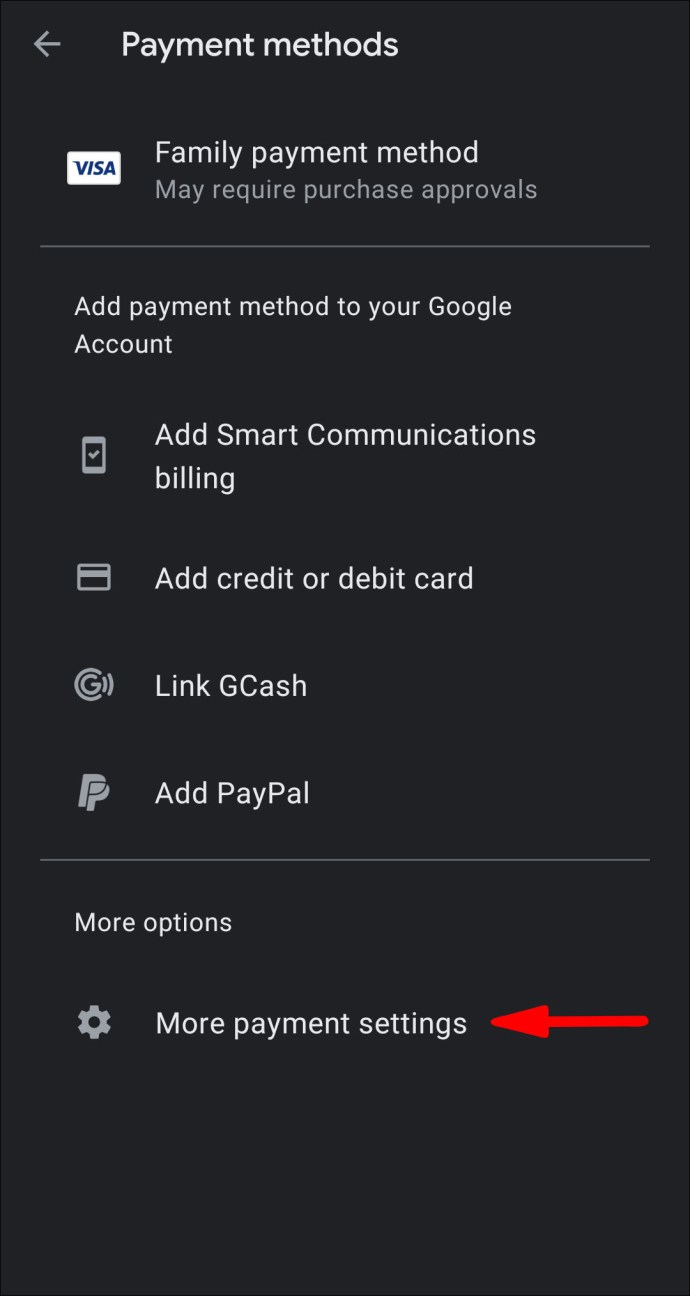
- Sub „Card de debit”, atingeți butonul „Eliminați”. Confirmați că doriți să ștergeți metoda din contul dvs.
Cum se verifică soldul contului Google Play?
Când vine vorba de Magazin Play, poți oricând să ții evidența fondurilor tale. Piața online este super transparentă, permițându-vă să vă accesați soldul în câteva secunde. Iată cum puteți verifica câți bani aveți în cont:
- Atingeți cele trei linii orizontale din colțul din stânga sus. Din meniul de opțiuni, alegeți „Cont”.
- Va apărea o nouă fereastră. Atingeți „Metode de plată”. Soldul dvs. este afișat în partea de sus a paginii.
Întrebări frecvente suplimentare
Cum transfer fonduri Google Play într-un alt cont?
Din păcate, nu puteți transfera fonduri într-un alt cont Google Play. Magazinul online nu permite schimbul de coduri valutare sau carduri cadou. Fiecare utilizator trebuie să trimită propriile informații pentru a finaliza o tranzacție, indiferent de metoda de plată.
Dacă doriți să vă partajați conținutul, puteți crea o „Bibliotecă de familie”. În acest fel, cei dragi vor putea accesa unele dintre articolele achiziționate, dar cam asta este tot. De asemenea, funcția funcționează numai cu filme și aplicații. Orice muzică pe care o aveți în cont va fi interzisă.
Banii fac lumea să se învârtă
Google Play este un magazin online de încredere care vă permite să alegeți metoda de plată cu care vă simțiți cel mai confortabil. Dacă aveți un card de credit pe care îl utilizați strict pentru achiziții online, îl puteți conecta la contul dvs. fără probleme. Pe de altă parte, cei reticenți în a împărtăși informațiile contului dvs. bancar pot folosi carduri cadou. Există chiar și opțiunea de reîncărcare prin PayTM Wallet, așa că este într-adevăr o chestiune de preferință personală.
Desigur, există unele restricții. De exemplu, transferul de bani dintr-un cont în altul este, din păcate, imposibil. Dar, având în vedere numărul de aplicații gratuite, filme, muzică și cărți, asta nu este prea tragic.
Ați cumpărat vreodată ceva din Magazinul Google Play? Ce părere aveți despre PayTM? Comentează mai jos și spune-ne care consideri că este cea mai sigură metodă de plată.